Hỗ trợ tư vấn
Tư vấn - Giải đáp - Hỗ trợ đặt tài liệu
Mua gói Pro để tải file trên Download.vn và trải nghiệm website không quảng cáo
Tìm hiểu thêm » Hỗ trợ qua ZaloCác nhà phát triển ứng dụng hiện nay đã coi Dark Mode là trong những chế độ hình nền không thể thiếu. Microsoft cũng đã nhanh chóng đưa chế độ hình nền tối lên hệ điều hành Windows 10 hồi tháng 10/2018 nhưng chưa được nhiều người biết đến.
Với phiên bản cập nhật ứng dụng gần đây các nhà phát triển phần mềm đều đã nhanh chóng bổ sung chế độ hình nền tối để bắt kịp xu hướng cũng như mang đến những trải nghiệm tốt nhất cho người dùng, điển hình nhất có thể nói đến Google Chrome, Facebook, Viber. Với chế độ Dark Mode người dùng máy tính sẽ làm việc lâu với máy tính mà không bị mỏi mắt, bảo vệ tối đa đôi mắt của người dùng để có được những trải nghiệm tốt nhất khi dùng máy tính. Dưới đây chúng tôi sẽ hướng dẫn các bạn cách kích hoạt chế độ Dark Mode trên Windows 10 với vài bước rất đơn giản.
Bước 1:
Tại giao diện chính hãy nhấn chọn đến Start (góc dưới cùng bên trái màn hình Desktop) --> Settings.
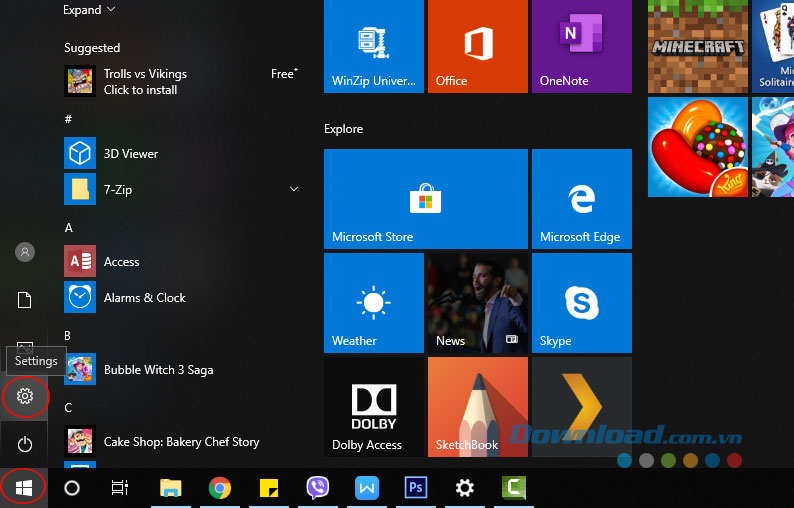
Bước 2:
Cửa sổ Settings xuất hiện hãy chọn đến mục Personalization.
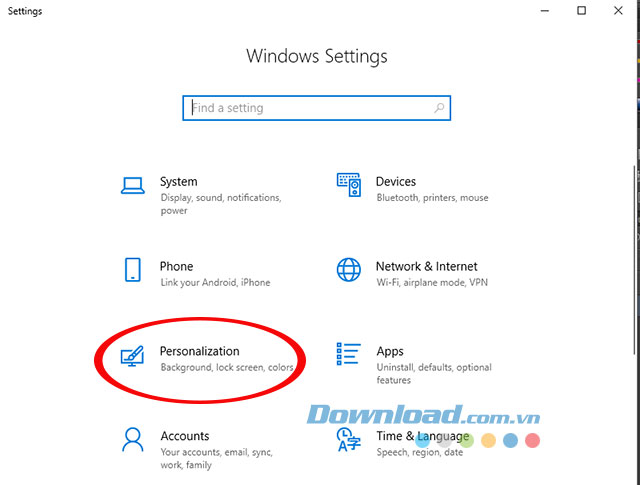
Tại giao diện của Personalization bạn sẽ được cá nhân hóa các cài đặt mặc định trên Windows 10.
Để thay đổi sang hình nền tối hãy nhấn chọn đến Color trên thanh menu dọc.
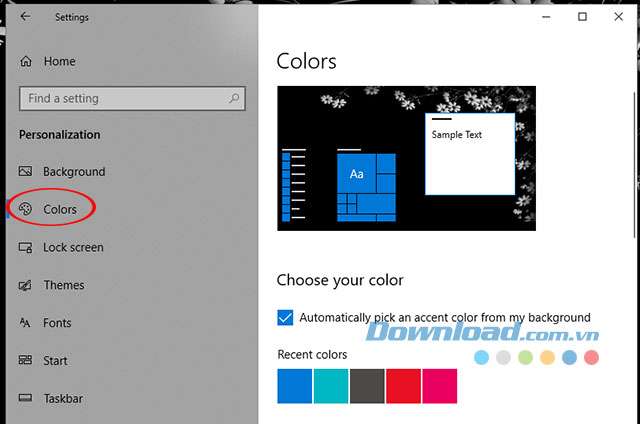
Ở cửa sổ bên phải hãy tìm đến mục Choose default app mode. Tại đây chúng ta sẽ thấy 2 lựa chọn là Light và Dark. Hãy tích chọn vào Dark để chuyển sang chế độ nền tối.
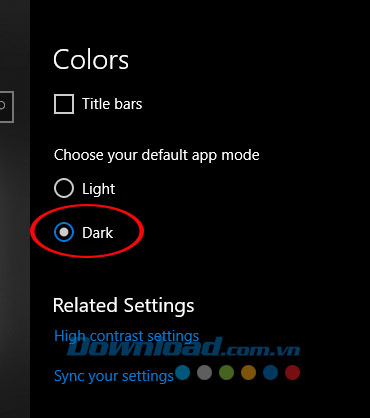
Hiện tại chế độ nền tối của Windows 10 đã hoạt động khá hiệu quả. Tuy nhiên nó thực sự chưa được đồng bộ cho toàn hệ thống nên sẽ gây chút cảm giác khó chịu, điển hình là thư mục vẫn là nền trắng nên sự chuyển đổi qua lại giữa 2 hình nền này không phải là trải nghiệm quá tuyệt vời. Hi vọng trong thời gian tới Microsft sẽ có những cải thiện hấp dẫn hơn để có được chế độ nền tối hoàn hảo nhất.
Theo Nghị định 147/2024/ND-CP, bạn cần xác thực tài khoản trước khi sử dụng tính năng này. Chúng tôi sẽ gửi mã xác thực qua SMS hoặc Zalo tới số điện thoại mà bạn nhập dưới đây: